Czym jest VPN? Zalety i wady wirtualnej sieci prywatnej VPN

Czym jest VPN, jakie są jego zalety i wady? Omówmy z WebTech360 definicję VPN oraz sposób zastosowania tego modelu i systemu w praktyce.
Pomimo tego, że jest płatną aplikacją, Microsoft PowerPoint jest jednym z najpopularniejszych programów do przygotowywania prezentacji. Jeśli korzystasz z programu PowerPoint 2010 lub nowszego, będziesz mieć możliwość nagrywania ekranu.

Po naciśnięciu tego przycisku zobaczysz okno nagrywania:
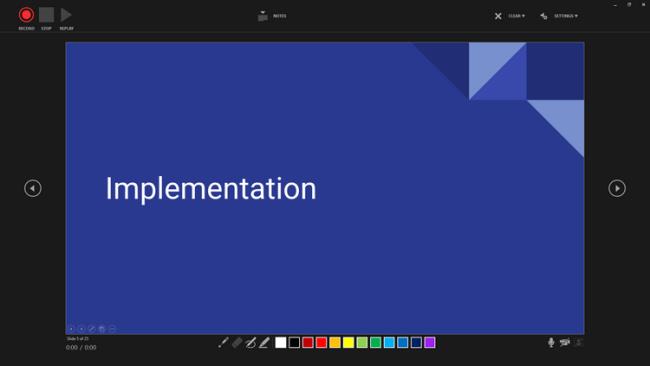
W górnym rzędzie zobaczysz przyciski Record, Stop i Replay. Dodatkowe opcje obejmują:
Przeglądarka kamery pojawi się w prawym dolnym rogu ekranu. Naciśnij przycisk nagrywania, aby nagrać ekran, głos i kamerę. Po zakończeniu przejdź do Plik > Zapisz lub Eksportuj.
Canva to doskonałe narzędzie do projektowania wizualnego, idealne do tworzenia prezentacji. Wymaga ono stałego połączenia z Internetem.
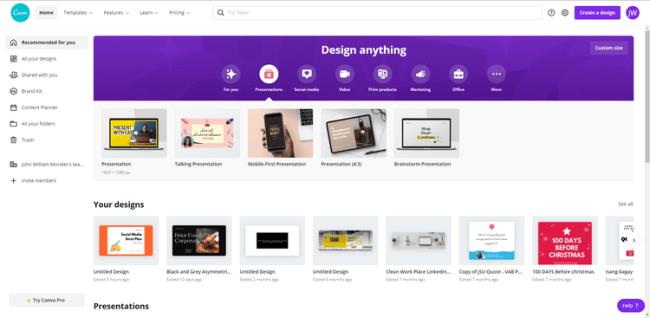
Po wybraniu szablonu, kliknij w prawym górnym menu i wybierz Prezentuj i nagrywaj, a następnie Przejdź do studia nagrań.
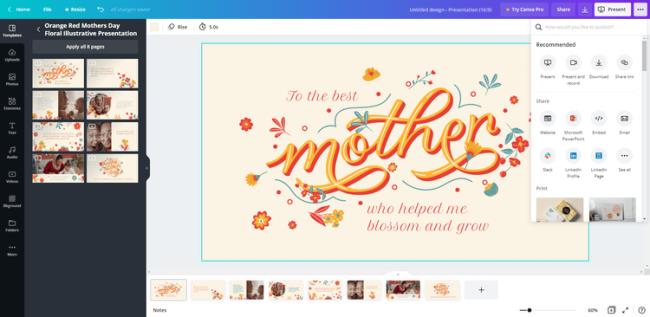
Nie zapomnij zgodzić się na dostęp do kamery i mikrofonu. Po uruchomieniu kamery, będziesz mieć możliwość rozpoczęcia nagrywania.
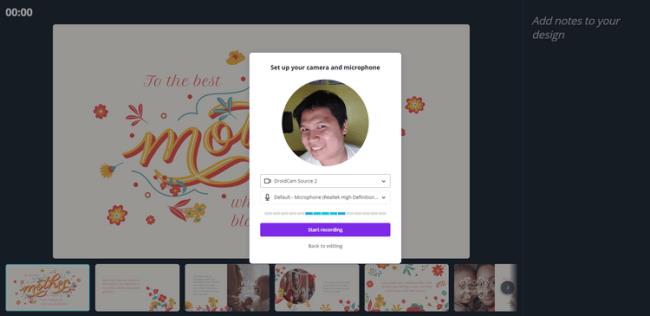
Po nagraniu ekranów kliknij Zakończ nagrywanie. Canva automatycznie przetworzy Twoją prezentację, a Ty otrzymasz link do udostępnienia.
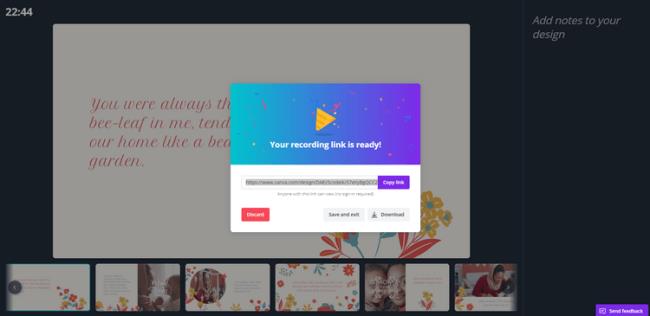
Google Slides nie obsługuje nagrywania ekranu, dlatego konieczna jest aplikacja trzeciej strony, taka jak Loom.
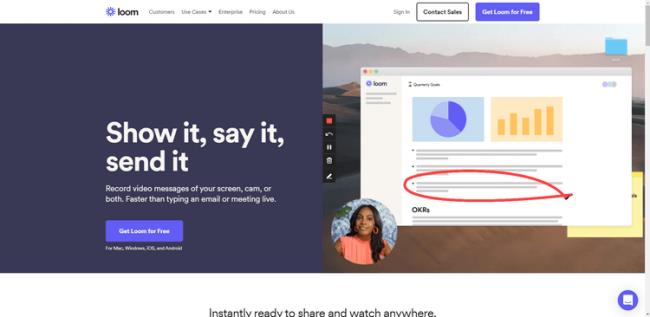
Oto kilka prostych sposobów nagrywania ekranu prezentacji. Mam nadzieję, że artykuł jest dla Ciebie przydatny.
Czym jest VPN, jakie są jego zalety i wady? Omówmy z WebTech360 definicję VPN oraz sposób zastosowania tego modelu i systemu w praktyce.
Zabezpieczenia systemu Windows oferują więcej niż tylko ochronę przed podstawowymi wirusami. Chronią przed phishingiem, blokują ransomware i uniemożliwiają uruchamianie złośliwych aplikacji. Jednak te funkcje nie są łatwe do wykrycia – są ukryte za warstwami menu.
Gdy już się tego nauczysz i sam wypróbujesz, odkryjesz, że szyfrowanie jest niezwykle łatwe w użyciu i niezwykle praktyczne w codziennym życiu.
W poniższym artykule przedstawimy podstawowe operacje odzyskiwania usuniętych danych w systemie Windows 7 za pomocą narzędzia Recuva Portable. Dzięki Recuva Portable możesz zapisać dane na dowolnym wygodnym nośniku USB i korzystać z niego w razie potrzeby. Narzędzie jest kompaktowe, proste i łatwe w obsłudze, a ponadto oferuje następujące funkcje:
CCleaner w ciągu kilku minut przeskanuje Twoje urządzenie w poszukiwaniu duplikatów plików i pozwoli Ci zdecydować, które z nich możesz bezpiecznie usunąć.
Przeniesienie folderu Pobrane z dysku C na inny dysk w systemie Windows 11 pomoże zmniejszyć pojemność dysku C i sprawi, że komputer będzie działał płynniej.
Jest to sposób na wzmocnienie i dostosowanie systemu tak, aby aktualizacje odbywały się według Twojego harmonogramu, a nie harmonogramu firmy Microsoft.
Eksplorator plików systemu Windows oferuje wiele opcji zmieniających sposób wyświetlania plików. Być może nie wiesz, że jedna ważna opcja jest domyślnie wyłączona, mimo że ma kluczowe znaczenie dla bezpieczeństwa systemu.
Przy użyciu odpowiednich narzędzi możesz przeskanować swój system i usunąć programy szpiegujące, reklamowe i inne złośliwe programy, które mogą znajdować się w systemie.
Poniżej znajdziesz listę oprogramowania zalecanego przy instalacji nowego komputera, dzięki czemu będziesz mógł wybrać najpotrzebniejsze i najlepsze aplikacje na swoim komputerze!
Przechowywanie całego systemu operacyjnego na pendrive może być bardzo przydatne, zwłaszcza jeśli nie masz laptopa. Nie myśl jednak, że ta funkcja ogranicza się do dystrybucji Linuksa – czas spróbować sklonować instalację systemu Windows.
Wyłączenie kilku z tych usług może znacznie wydłużyć czas pracy baterii, nie wpływając przy tym na codzienne korzystanie z urządzenia.
Ctrl + Z to niezwykle popularna kombinacja klawiszy w systemie Windows. Ctrl + Z pozwala zasadniczo cofać działania we wszystkich obszarach systemu Windows.
Skrócone adresy URL są wygodne w czyszczeniu długich linków, ale jednocześnie ukrywają prawdziwy adres docelowy. Jeśli chcesz uniknąć złośliwego oprogramowania lub phishingu, klikanie w ten link bezmyślnie nie jest rozsądnym wyborem.
Po długim oczekiwaniu pierwsza duża aktualizacja systemu Windows 11 została oficjalnie udostępniona.














Jakub -
Mogę prosić o więcej informacji na temat tego, jak edytować nagrania po ich wykonaniu
Kotek_Magda -
Czy można nagrać ekran na Macu w ten sposób? Szukam prostego rozwiązania 🙂
Jarek -
Super, że są takie proste sposoby! W końcu przestanę marnować czas na złożone programy
Ola -
Jak już zacznę nagrywać, to dam znać, jakie efekty udało mi się osiągnąć. Trzymam kciuki za siebie
Kasia -
Świetny artykuł! Naprawdę cieszę się, że znalazłem najprostszy sposób nagrywania ekranu. Będę to na pewno wypróbowywać w moich prezentacjach.
Basia -
Nie wiedziałam, że istnieje coś tak prostego jak nagrywanie ekranu! To zmieni moje podejście do prezentacji
Gabrysia -
Zgadzam się, że to świetna metoda na przeprowadzanie prezentacji! Sprawdzi się w edukacji zdalnej.
Lizzie H. -
Jestem zachwycona tym, jak łatwo można nagrywać ekran! Czas w końcu zrobić profesjonalną prezentację.
Bartek -
Polecam wypróbować darmowe programy do nagrywania ekranu! Jest wiele opcji, które są naprawdę dobre
Sonia K. -
Świetne wskazówki! Zawsze marzyłam o prostym narzędziu do tworzenia tutoriali. Teraz znalazłam to rozwiązanie!
Olga_Tech -
Właśnie zainstalowałam program do nagrywania ekranu. Nie mogę się doczekać, żeby go wypróbować
Wojtek -
Jakie są najlepsze programy do nagrywania ekranu? Czy polecacie coś szczególnego?
Zosia -
Kto by pomyślał, że nagrywanie ekranu może być tak łatwe? Cieszy mnie ten artykuł
Hania -
Bardzo potrzebne informacje! Zupełnie nie wiedziałam jak nagrać swój ekran, a teraz widzę, że jest to proste. Super
Marek IT -
Dzięki za podział się tym! Przyda mi się na jutrzejszej prezentacji. Czy mogę używać jakiegoś oprogramowania do edycji po nagraniu?
Katarzyna -
Wow, nigdy bym nie pomyślała, że to jest takie proste. Dzięki za udostępnienie
Julia_123 -
Kiedyś sprawiło mi to wiele problemów. Dzięki temu poradnikowi myślę, że w końcu to ogarnę
Piotr -
Jak zawsze świetne wskazówki! W końcu mogę nagrywać ekran w sposób, który nie jest frustrujący.
Asia_Tech -
Nie wiem czemu, ale zawsze miałam problem z nagrywaniem ekranów. Artykuł pomógł mi to zrozumieć!
Pawel321 -
Zgadzam się z wymienionymi krokami! Prosto i zrozumiale. Trasą problemów na przyszłość
Nina Z. -
Nagrywanie ekranu jest świetnym narzędziem do prezentacji! Pozwala wiele pokazać w zrozumiały sposób.
Andrzej -
Podzielam tę samą opinię! Naprawdę miażdży konkurencję pod względem prostoty
Marta -
Świetny pomysł na artykuł! Przyda się nie tylko dla studentów, ale i dla nauczycieli
Filip92 -
Właśnie próbowałem i działa! To naprawdę najprostszy sposób nagrywania ekranu dla każdego